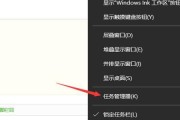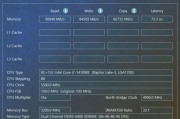电脑扬声器无声,对于需要声效支持的用户来说,这是一个棘手的问题。它可能会妨碍你的工作、学习,甚至影响娱乐体验。幸运的是,大多数情况下,此类问题都可以通过一些简单的诊断和修复方法得到解决。本文将引导您了解电脑扬声器无声的原因,并按照步骤指导您如何快速修复。
电脑扬声器无声怎么办?如何快速修复?
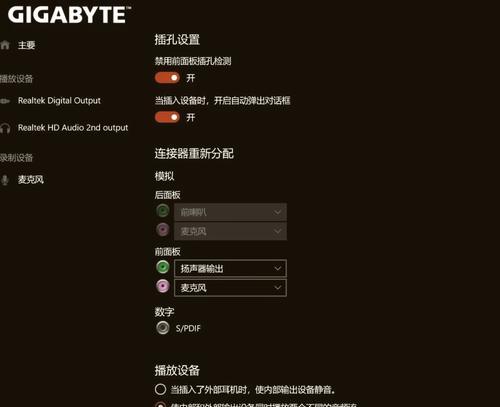
检查扬声器的基本连接情况
要确认扬声器是否正确连接到电脑上。请按照以下步骤进行检查:
1.确认扬声器电源是否已开启,并调至适当音量。
2.检查扬声器插头是否已牢固插入电脑的音频输出接口。
3.若使用外部放大器或混音器,请确保它们也已开启,并检查连接线路是否无误。
注意:对于无线扬声器,您可能需要检查电池电量或确认扬声器是否与电脑成功进行了配对。
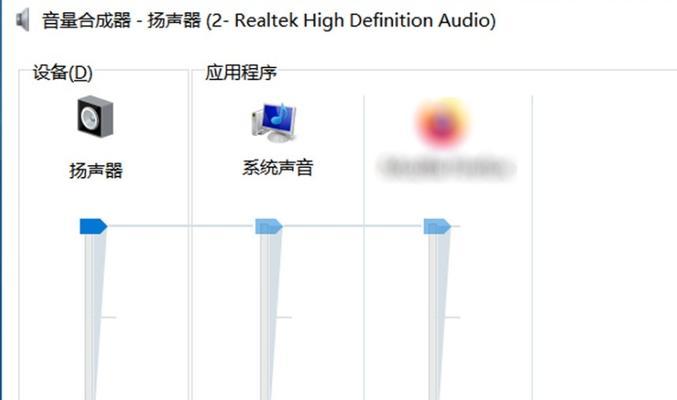
检查电脑音频设置
如果硬件连接无误,接下来需要检查软件设置。请参照以下步骤:
1.右键点击任务栏底部的音频图标,选择“打开声音设置”。在弹出的窗口中确认扬声器是否被设置为默认设备,并检查音量是否被调低或静音。
2.在“控制面板”中找到并打开“硬件和声音”,接着点击“声音”,在“播放”选项卡中查看扬声器是否为默认设备,点击“配置”测试扬声器功能。
3.点击“管理音频设备”,禁用任何不必要的音频设备,以排除干扰。
提示:有时Windows更新会改变音频设备设置,确保系统是最新的,有助于解决这些问题。
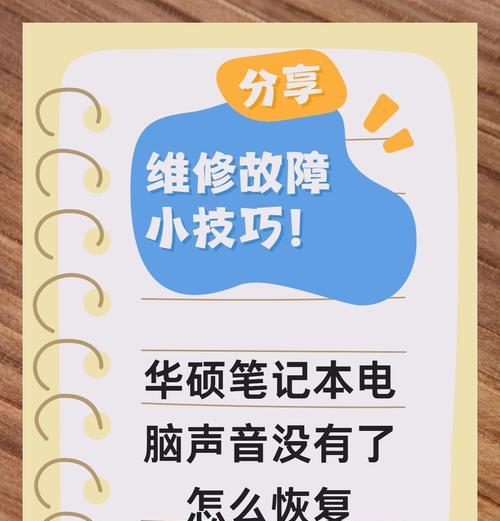
驱动程序问题
驱动程序过时或损坏也可能导致扬声器无声问题。
1.访问电脑制造商的官方网站,下载最新的音频驱动程序。
2.下载完成后,断开网络连接,以避免在安装过程中自动安装旧版本的驱动程序。
3.按照制造商提供的指南安装新驱动程序。
操作系统问题
如果上述步骤无效,可能需要深入检查操作系统:
1.使用系统还原功能,恢复到之前正确设置扬声器的时间点。
2.如果问题依旧存在,尝试创建一个新的用户账户,以排除用户配置文件问题。
3.在某些情况下,重置或重新安装Windows操作系统可能是必要的。
硬件故障
如果以上步骤都无法解决问题,那么问题可能出在硬件上:
1.尝试将扬声器连接到另一台电脑上,以确认是扬声器故障还是电脑端的问题。
2.如果更换设备后问题得到解决,则可能需要专业的技术支持或直接更换新的扬声器。
重要提示:在进行任何硬件检查或替换之前,请确保电脑和扬声器已从电源上断开,这有助于避免静电等潜在损伤。
问题排查的进一步建议
如果使用的是外接音频卡,请检查该设备是否正确安装,并且驱动程序是最新的。
对于特定品牌或型号的扬声器,请查看是否有专用的诊断工具可以使用。
通过以上步骤,您应该能够定位电脑扬声器无声的原因,并采取相应的修复措施。如果问题仍然得不到解决,建议联系专业技术人员进行更深入的检查和维修。记住保持耐心,遵循逻辑顺序逐步排除各种可能性,很多时候问题的解决远比想象中简单。
标签: #怎么办